
Enye yezona ndlela zifunwayo ze-elektroniki ze-DOC kunye ne-PDF. Masibone ukuba zeziphi iindlela onokuthi uzitshintshe ngayo ifayile ye-DOC kwifomathi yePDF.
Iindlela zokuguqula
Ungaguqula i-DOC kwi-PDF njengoko usebenzisa isoftware esebenza ngefomathi ye-dock kunye nokusebenzisa iinkqubo zoguqulelo olukhethekileyo.Indlela yoku-1: I-CWAXOL CWADE
Okokuqala sifunda indlela esebenzisa abaguquli, kwaye masiqalise ukujonga inkcazo yezenzo zoguqulo lwe-AVS.
Download Kopa
- Qhuba uxwebhu lwabaguquli. Cofa kwindawo ethi "Yongeza iifayile" embindini wesicelo seqokobhe.
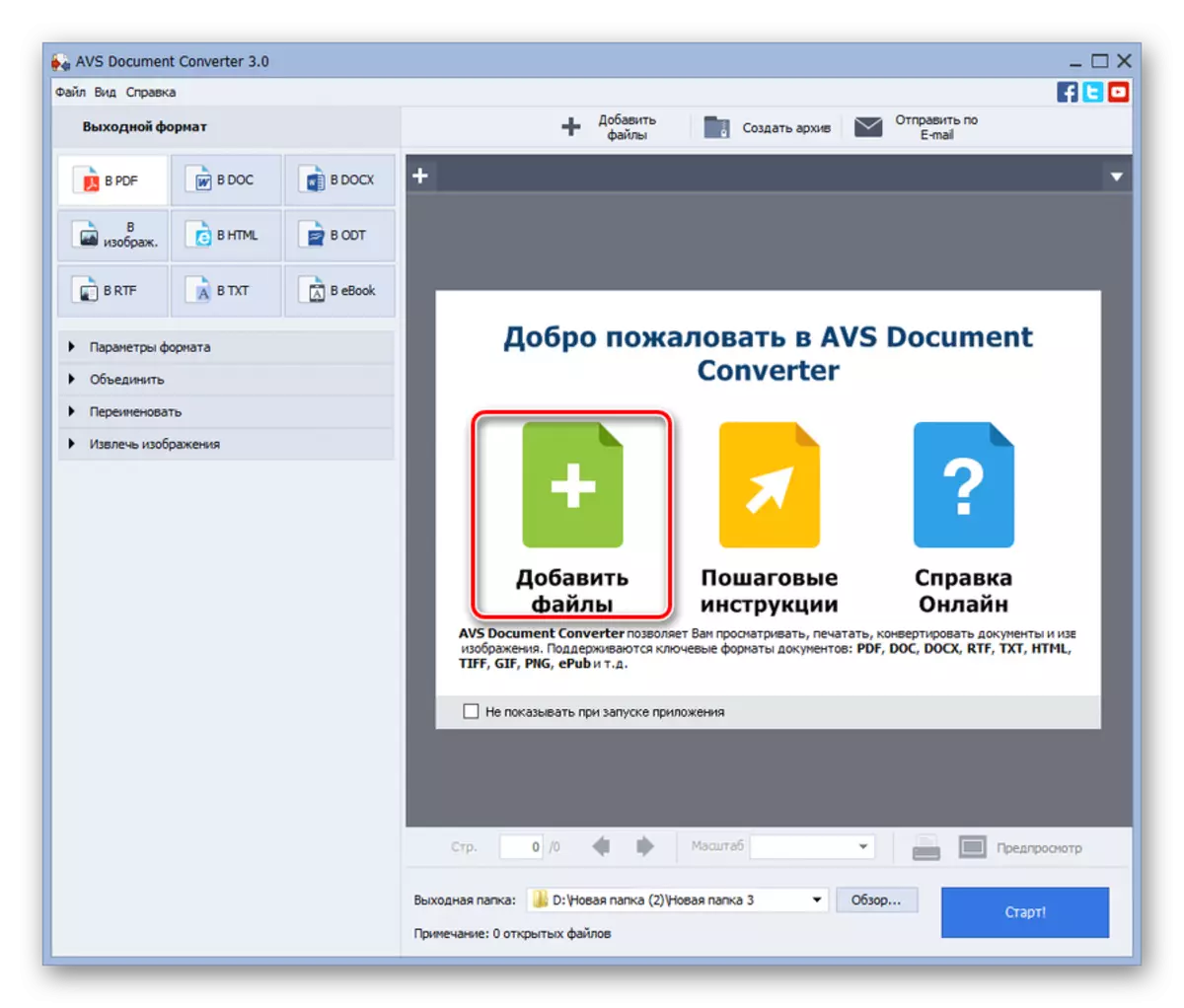
Ukuba uthanda ukusebenzisa imenyu, emva koko ucofe "Ifayile" kunye "Yongeza iifayile". Ungayisebenzisa i-Ctrl + O.
- Igobolondo yento yasungulwa. Yiya kwindawo apho ikhoyo i-DOC. Ukukhetha, cofa u "Vula".
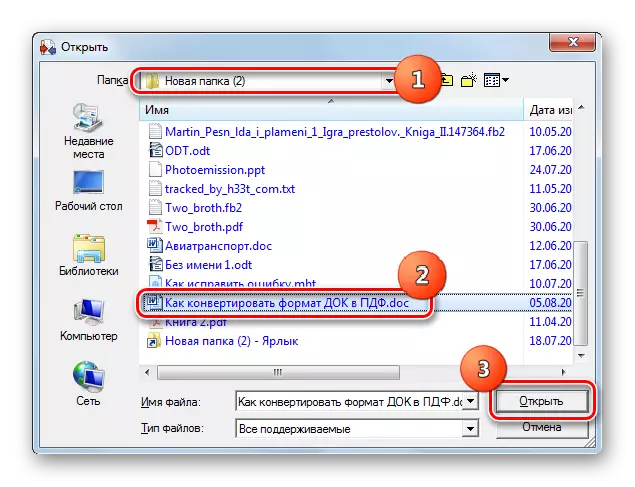
Unokusebenzisa enye i-algorithm eyongeza into. Yiya "ngophando" kwisikhombisi apho ifumaneka khona kwaye utsala i-DoC kwiqokobhe.
- Into ekhethiweyo iboniswa kwi-shell yoguqulo lwexwebhu. Kwimifanekiso "yemveliso", cofa kwigama "pdf". Ukukhetha ngokuzimela apho izinto eziguqukayo zihamba khona, cofa kwi "Ushwankathelo ..." iqhosha.
- Iqokobhe "isishwankathelo seefolda ..." ivela. Kuyo, phawula isikhombisi apho izinto eziguqulweyo zigcinwa khona. Emva koko cofa u "Kulungile".
- Emva kokubonisa indlela ukuya kwicandelo elikhethiweyo kwicandelo "lemveliso", unokuqhubeka kwinkqubo yokuguqula. Cinezela "Qala!".
- Inkqubo ye-DOC yokuguqula kwi-PDF yenziwa.
- Emva kokuphela kwayo, iwindows encinci iyavela, enika ingxelo yokuba kuya kuphumelela khona ukusebenza. Ikhethiwe kuyo ukuya kwisikhombisi apho into eguqulweyo igciniwe. Ukwenza oku, cofa u "Vula. ifolda. "
- "" Uhlolisile "uza kupapashwa kwindawo apho uxwebhu oluguqulweyo nolwandiso lwe-PDF lubekwe. Ngoku unokwenza ukugcoba okwahlukileyo kunye negama legama (hamba, hlela, ikopi, ufunde, njl njl).
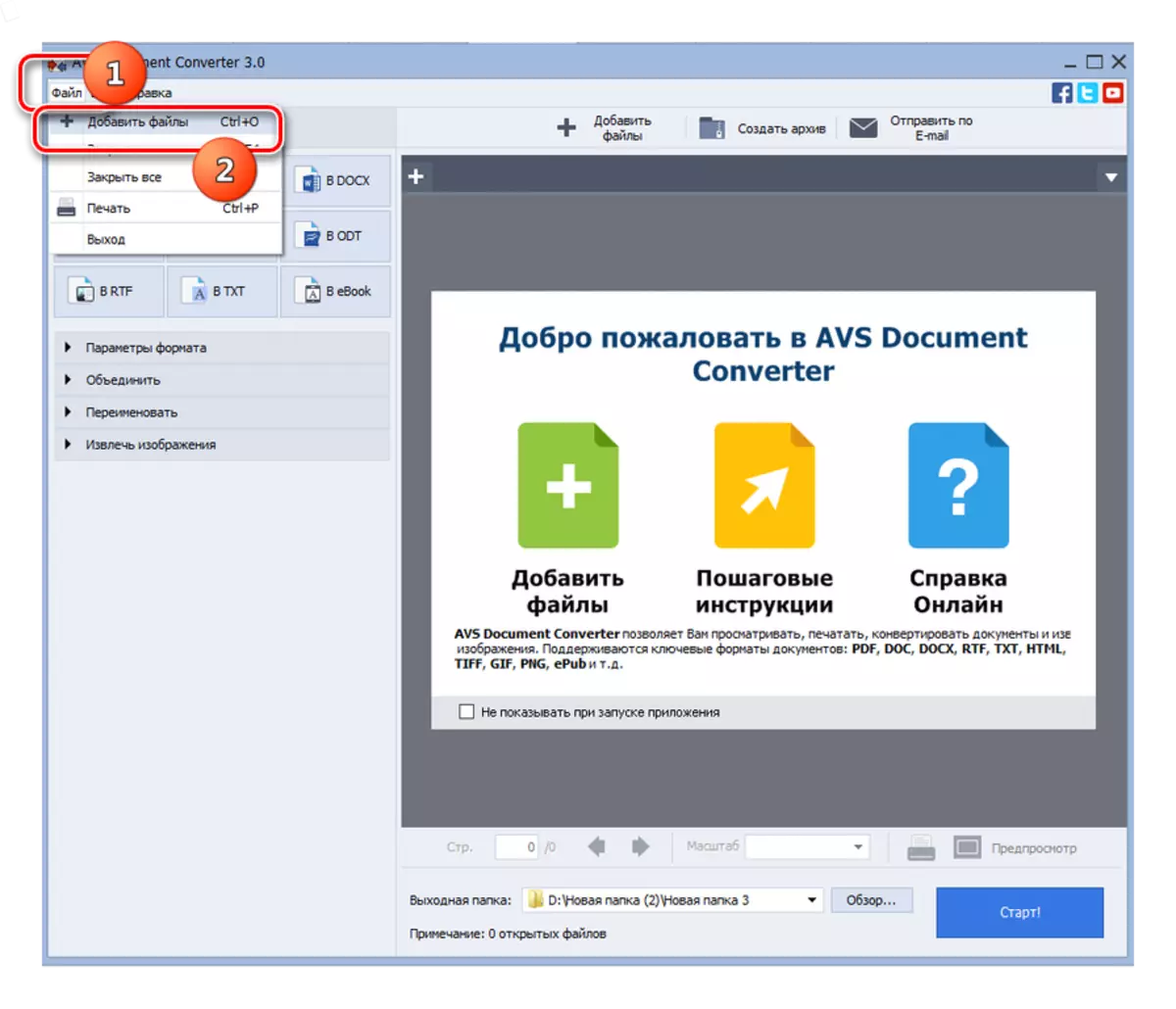
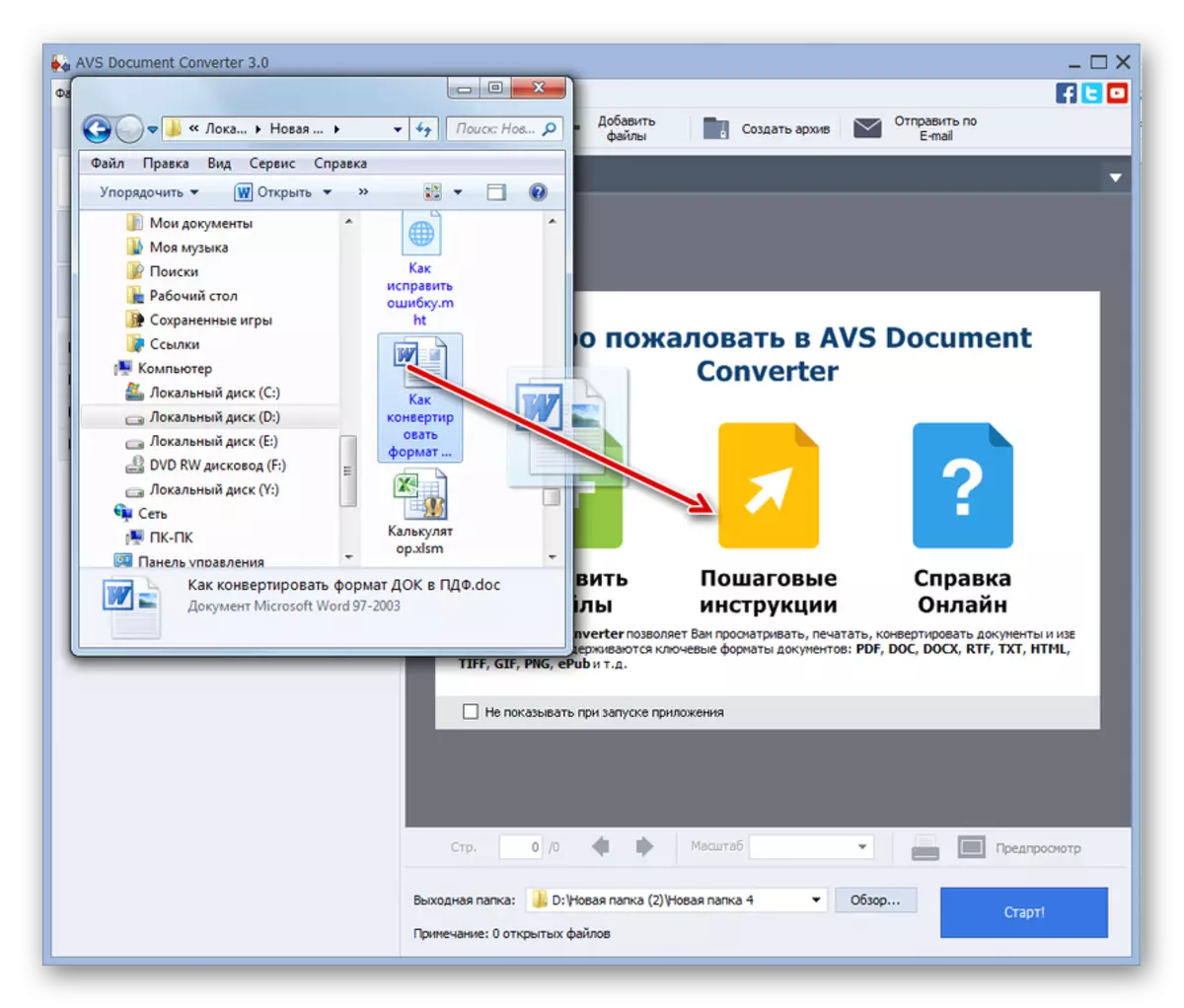
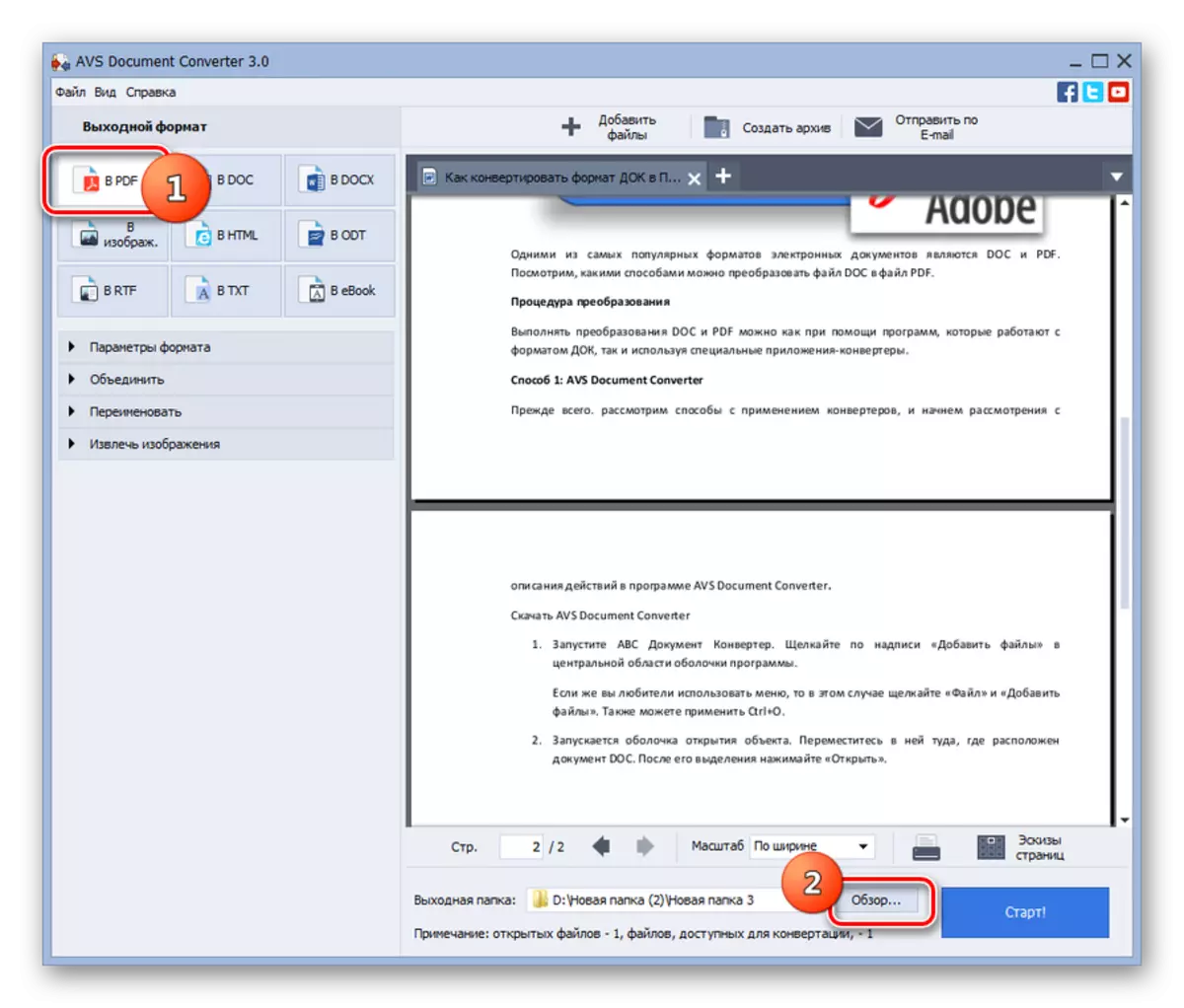
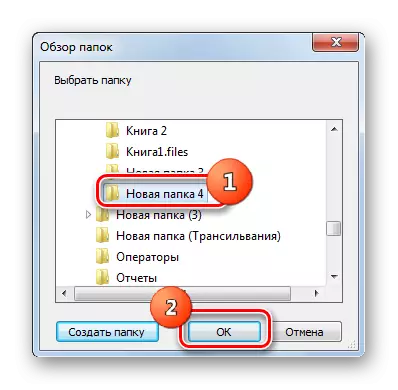
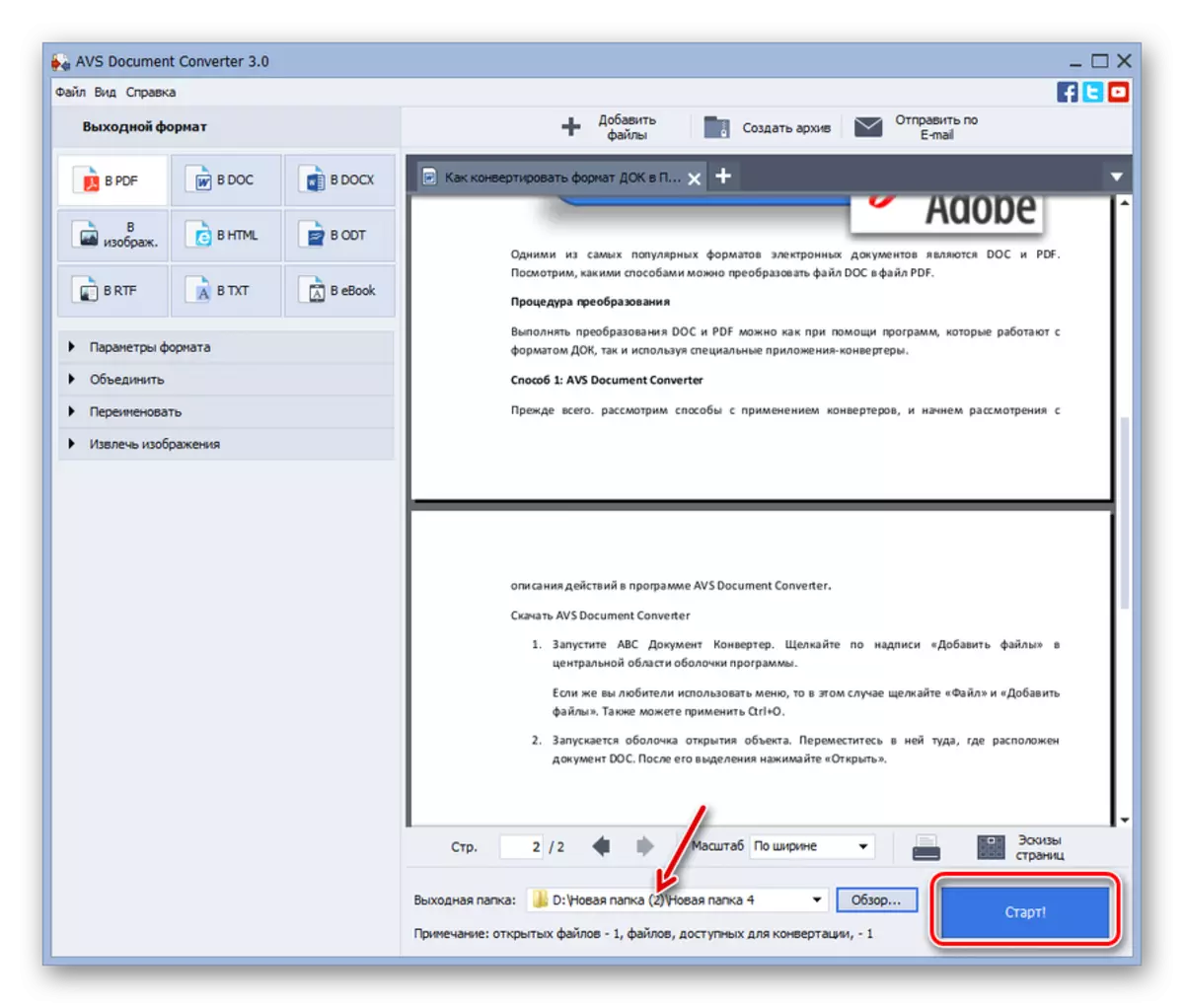
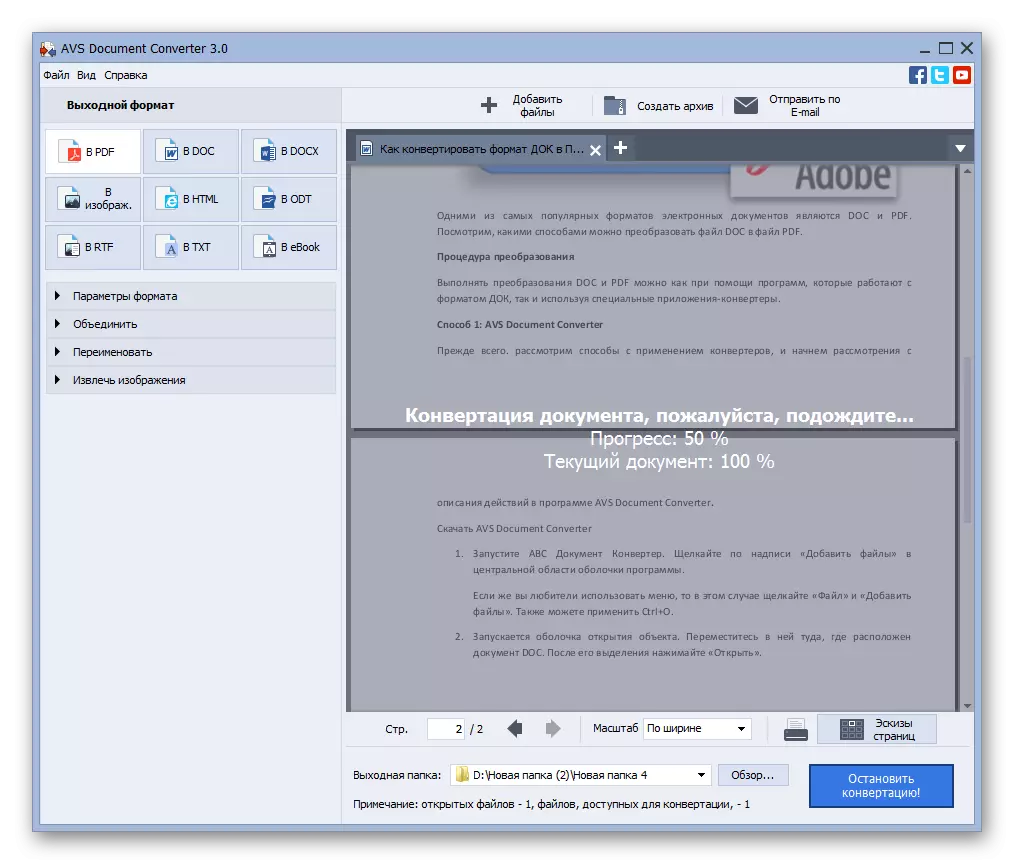

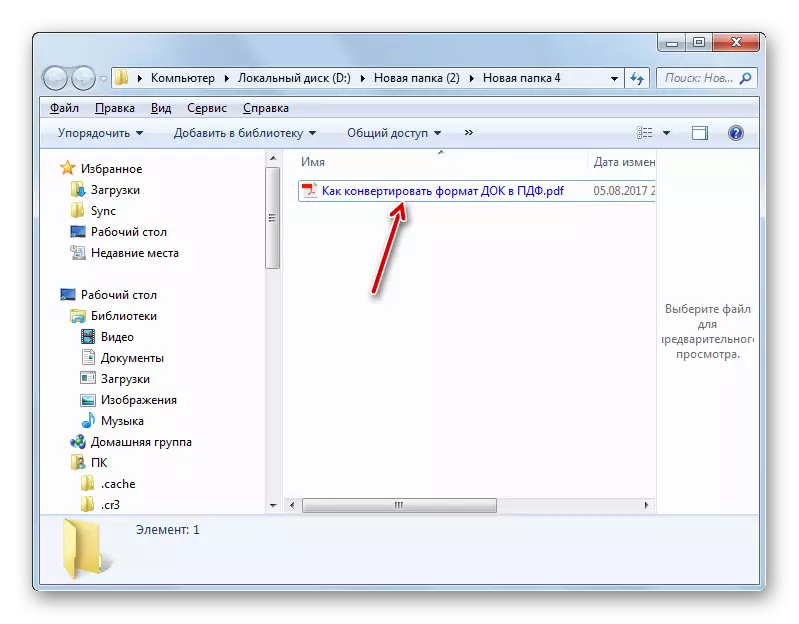
Ngoyindlela yale ndlela, unokucinga ukuba i-celop kuphela yoguqulo ayinasimahla.
Indlela 2: PDF Converter
Omnye umntu oguqulweyo onokuthi aguqule i-DDF i-icecream pdf cy crimer.
Faka i-PDF Converter
- Yenza i-Aiskrim PDF Converter. Cofa kumbhalo "kwiPDF".
- Ifestile ivula kwi "PDF" ithebhu. Cofa kwindawo ethi "Yongeza ifayile" yombhalo.
- I-sheath yokuvula isunguliwe. Yiyise kwindawo apho i-Doc enqwenelekayo ibekwe khona. Ukuphawula enye okanye ezingaphezulu, cofa u "Vula". Ukuba kukho izinto ezimbalwa, emva koko isangqa kunye nabo ngesikhombisi ngeqhosha lasekhohlo (LKM). Ukuba izinto azikufuphi, emva koko nqakraza ngamnye kubo i-LKM ngeqhosha le-CTRL Pinch. Inguqulelo yasimahla yesicelo ivumela ukuba uqhubeke ngaphezu kwezinto ezintlanu ngaxeshanye. Inguqulelo ehlawulelwayo ayinayo izithintelo kule nqanaba.
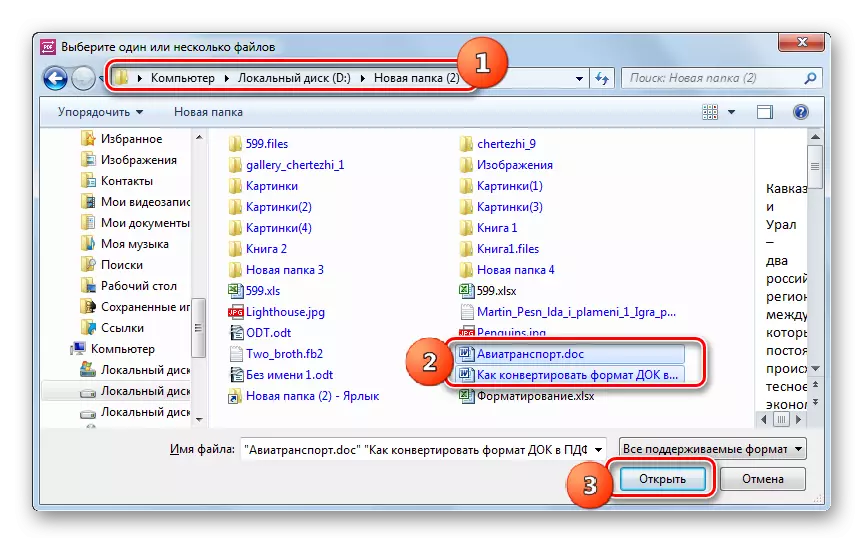
Endaweni yamanyathelo amabini achazwe apha ngasentla, ungatsala into ye-DOC kwi "Ehlohli" kwi-PDF Consell.
- Izinto ezikhethiweyo ziya kongezwa kuluhlu lweefayile eziguqulweyo kwi-PDF Conver PFC. Ukuba ufuna emva kokuqhubekeka onke amaxwebhu akhethiweyo e-DOC kwimveliso, ifayile ye-PDF enye yavela, emva koko jonga ibhokisi kufutshane nento "idibanisa yonke ifayile ye-PDF". Ukuba, ngokuchaseneyo, ufuna ukwenza i-PDF eyahlukileyo kuxwebhu lwe-DOC nganye, akufuneki ukuba ufakelwe, kwaye ukuba kufanelekile, kuyafuneka ukuba ayisuse.
Ngokuzenzekelayo, ukugcina izinto eziguqulweyo kwenziwa kwifolda yenkqubo ekhethekileyo. Ukuba ufuna ukuya ngokuzimela isikhombisi sokugcina, cofa kwi icon ngendlela yesikhombisi kwilungelo le "Gcina B"
- Iqokobhe liqala i-"Khetha ifolda". Yiya kwi-In kwisikhokelo apho ulawulo apho ufuna ukuthumela khona izinto eziguqulweyo. Khawuleza ucofe "Khetha ukukhetha".
- Emva kwendlela eya kwi-Distoring ekhethiweyo iboniswa kwi "Gonga" intsimi, sinokucinga ukuba zonke izicwangciso ezifanelekileyo zokuguqula zenziwe. Ukuqala iguquli, cofa iqhosha "imvulophu".
- Inkqubo yokuguqulwa yasungulwa.
- Emva kokuba igqityiwe, umyalezo uya kuvela ozisa impumelelo yomsebenzi. Cofa kule festile encinci kwi "Fowuni eVulekileyo", ungaya kulawulo lwezinto eziguqulweyo.
- "" Umhloli "uya kuvula isikhombisi apho ifayile ye-PDF itshintshiwe.

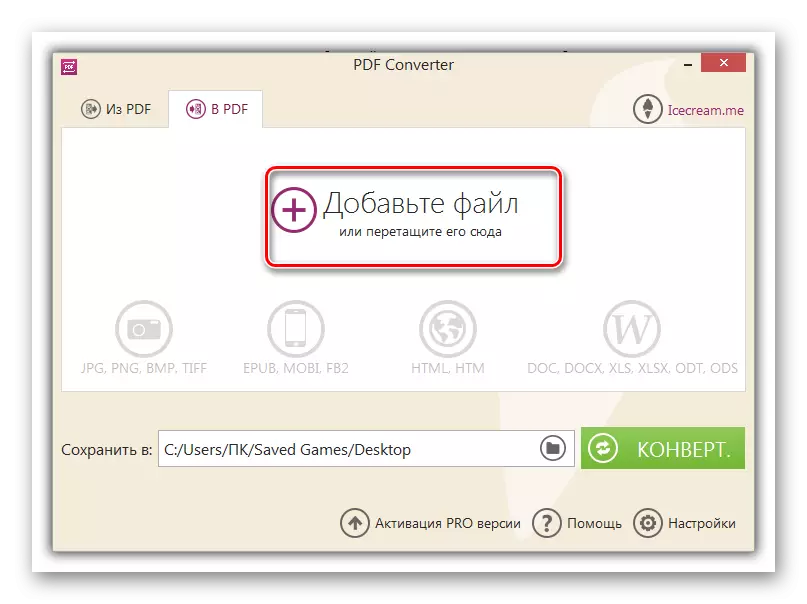
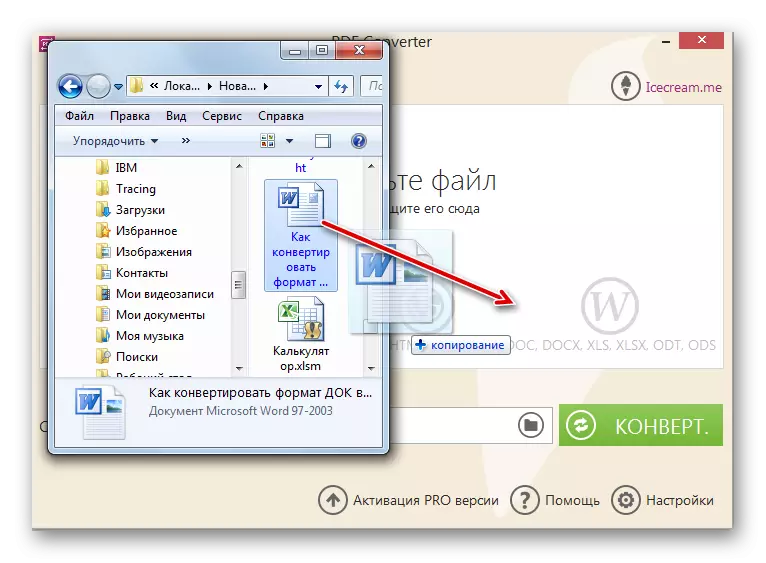

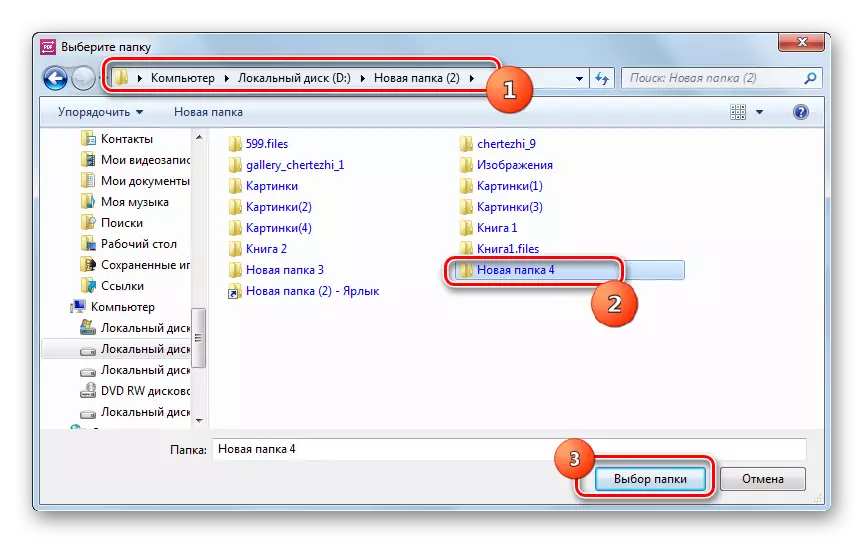
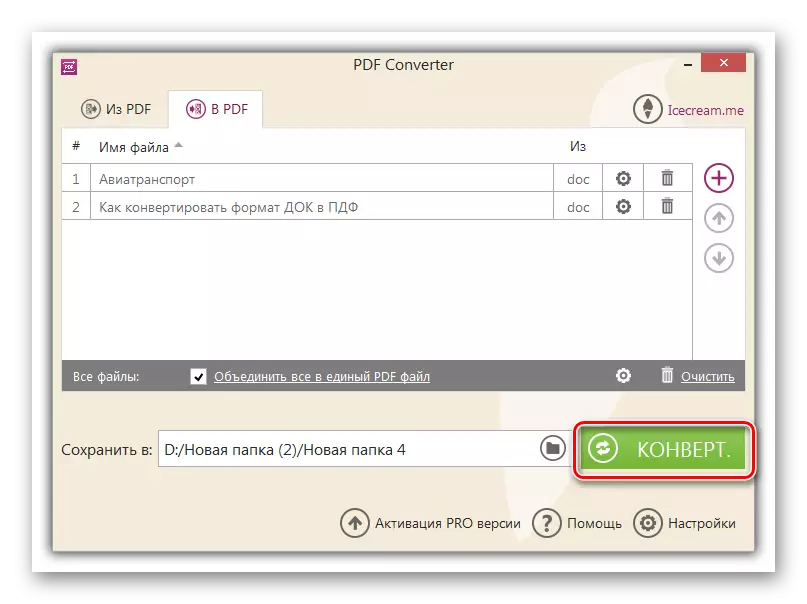
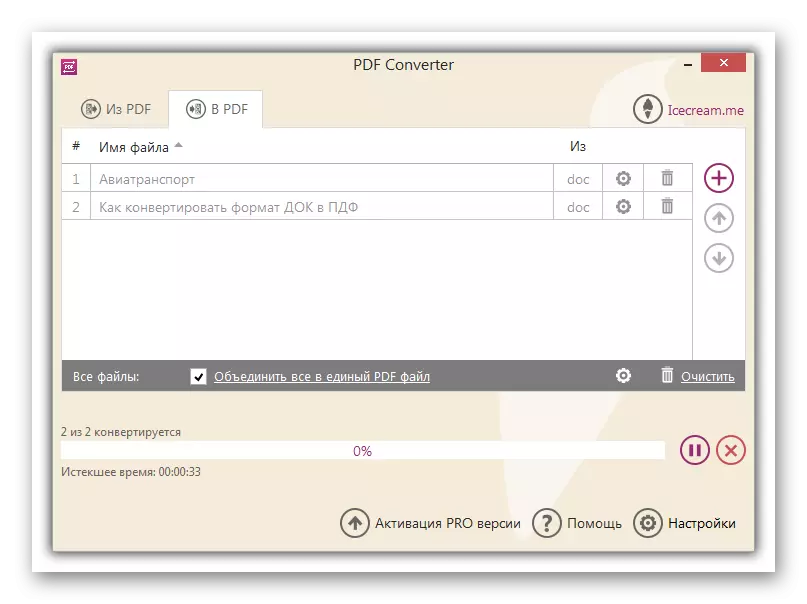

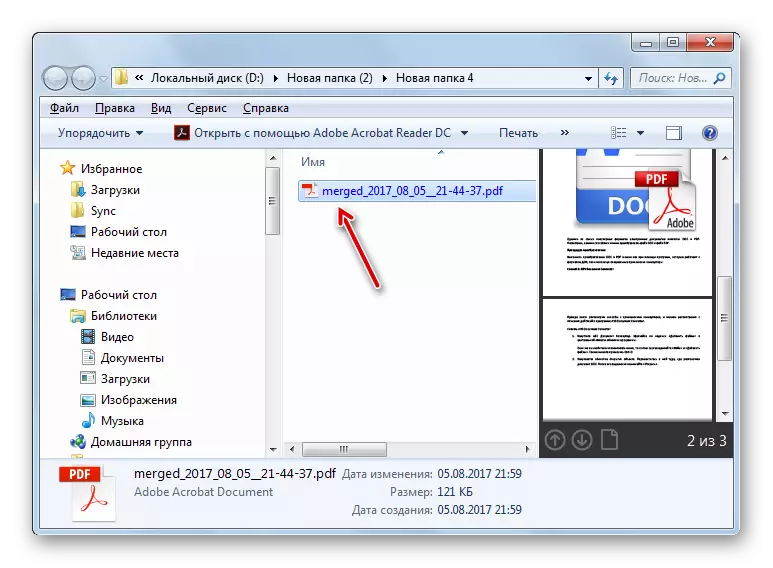
Indlela yesi-3: I-COCEFEDEER
Le ndlela ilandelayo yokuguqula i-DOC kwi-PDF ibonelela ngokusetyenziswa kwe-chaphalelo loguquguquki.
Khuphela i-chapharfarther
- Qhuba i-thorchedreeEmer. Okokuqala kufuneka wongeze into kwifomathi ye-DOC. Ukwenza oku, cofa "ukongeza iifayile".
- Umthi wekhomilimisi uvula. Sebenzisa izixhobo zokuhamba, ukufumana kunye nokuphawula isikhombisi kwinxalenye yeqokobhe le-Shell, elinento efunekayo kunye nolwandiso lwe-DOC. Eyona ndawo iphambili iya kuvula imixholo yale folda. Phawula into oyifunayo kwaye ucofe u "Kulungile".
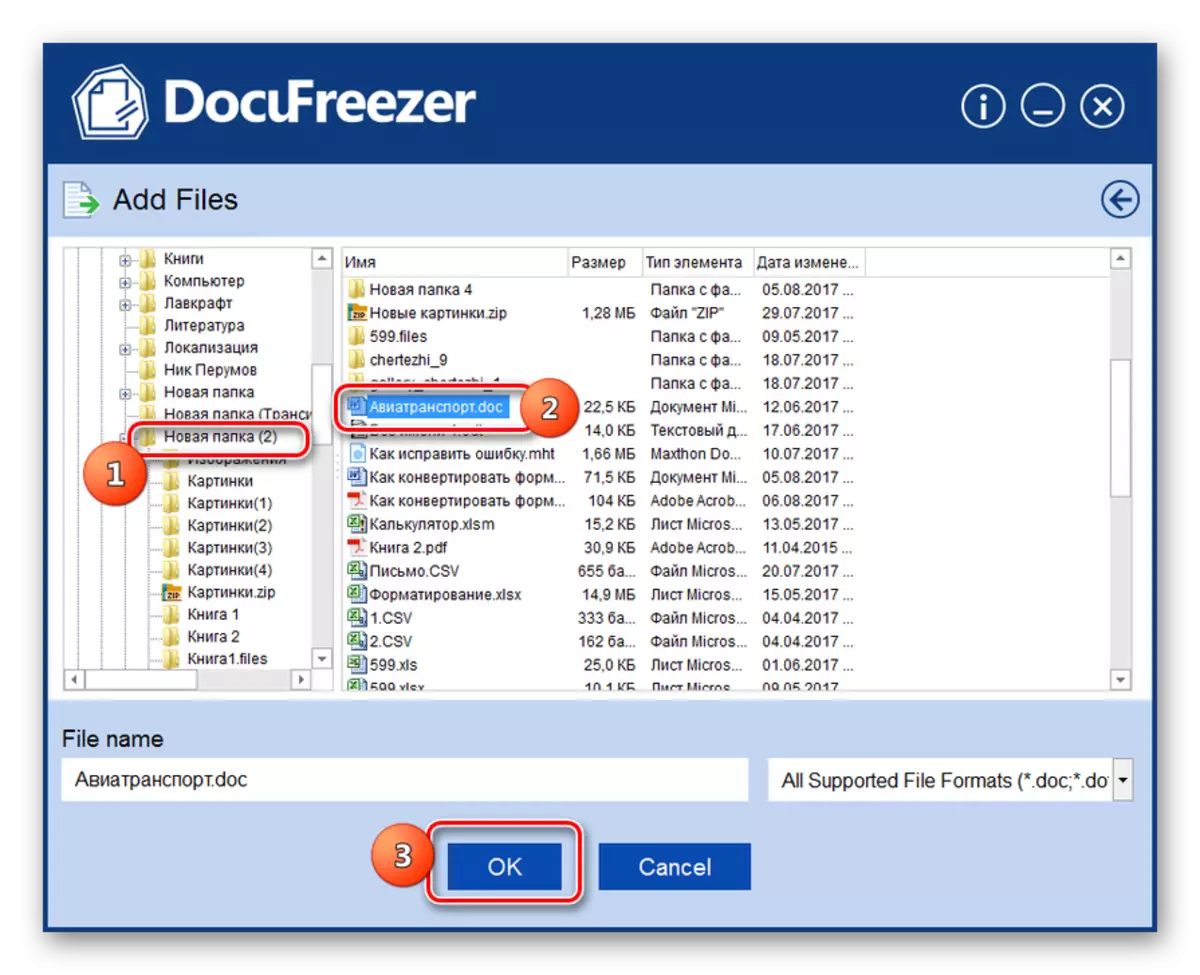
Ikho enye indlela yokongeza ifayile ukuyisebenzisa. Vula indawo ye-DOC kwindawo ethi "Ehlohli" kwaye utsala into kwiqokobhe le-chaphalelo.
- Emva koko, uxwebhu olukhethiweyo luya kuboniswa kuluhlu lwenkqubo ye-chaphalelo. Kwindawo "yendawo" evela kuluhlu olusezantsi, khetha ukhetho "pdf". I "Gcina" kwintsimi ibonisa indlela yokugcina izinto eziguqulweyo. Ukungagqibeki ngamaxwebhu "amaxwebhu" eprofayile yakho yomsebenzisi. Ukutshintsha indlela yogcino ukuba kukho imfuneko, cofa kwiqhosha kunye ne-Ellipsis ngasekunene kwentsimi echaziweyo.
- Uluhlu lomthi lwezalathiso ezivunyiweyo apho kufuneka ufumane khona kwaye uqaphele le folda ofuna ukuthumela khona izinto eziguqulweyo emva kokuguqula. Cofa "Kulungile".
- Emva kokuba oku kuya kubuyela kwifestile ephambili yoMbhalo. Kwi "Gonga" kwintsimi, indlela eyabekwe kwifestile yangaphambili iza kuvela. Ngoku ungaqhubeka nokuguqukela. Chaza igama lefayile eguqulweyo kwi-sutfreezer Window kwaye ucofe u "Qala".
- Inkqubo yokuguqulwa yenziwe. Emva kokugqitywa kwayo, iwindow ivula, ethi icacisa ukuba uxwebhu lutshintshwe ngempumelelo. Inokufumaneka kwidilesi eyayibhalisiwe ngaphambili kwi "Gcina" kwintsimi. Ukucoca uluhlu lwemisebenzi kwiNkqubo yeNcedisa, jonga ibhokisi phambi kwe "Susa izinto eziguqulweyo ngempumelelo kuluhlu" Into kwaye ucofe Kulungile.
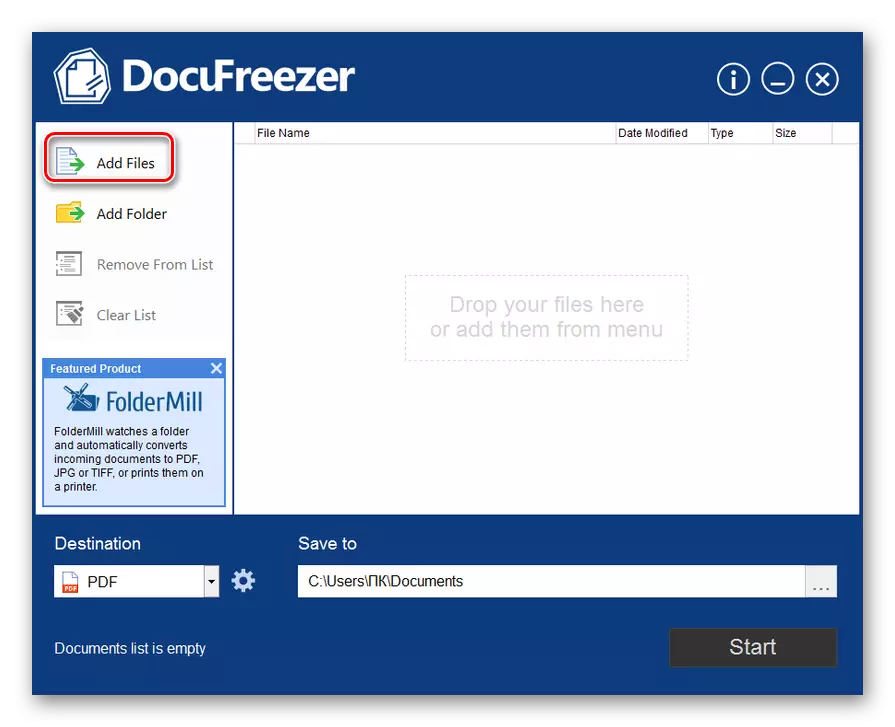
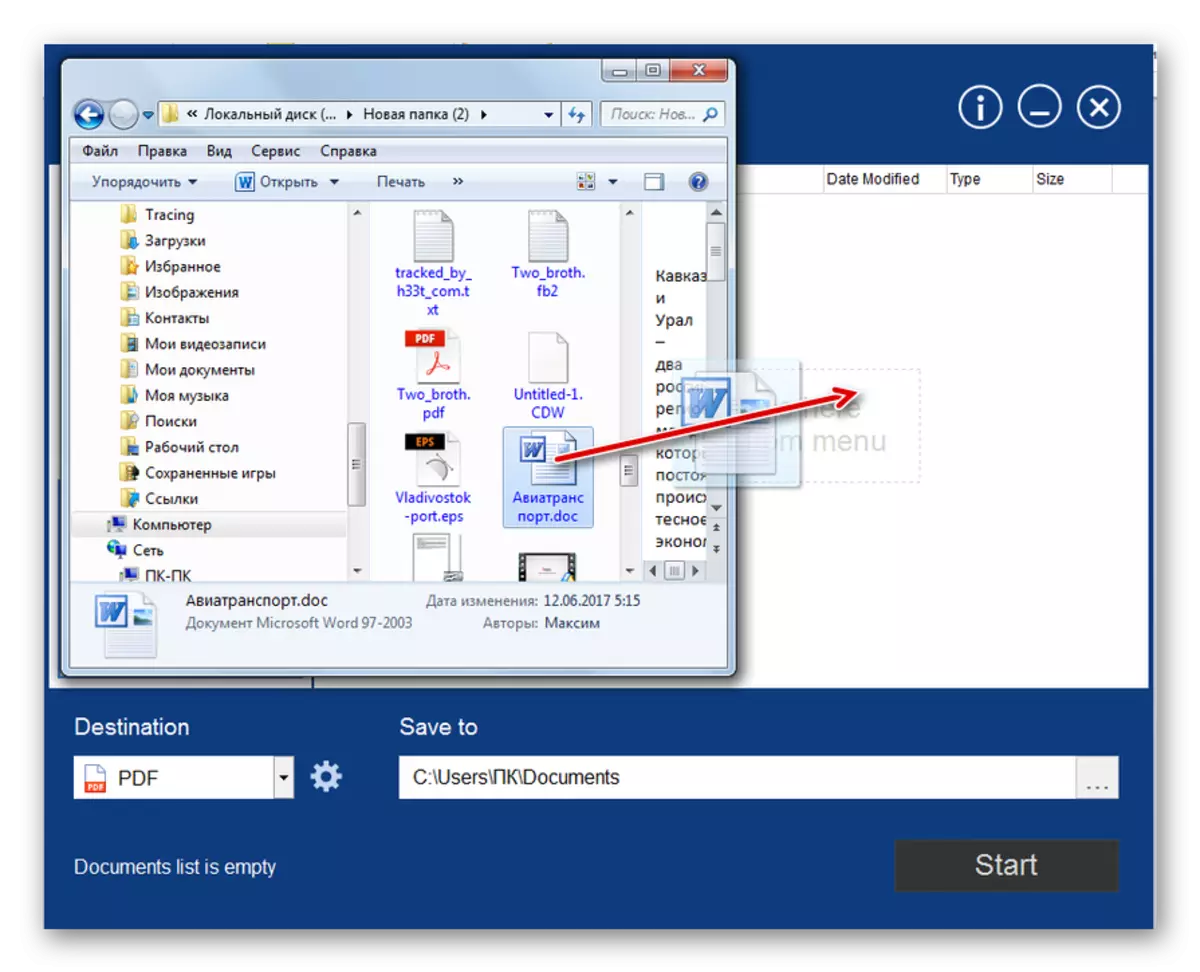
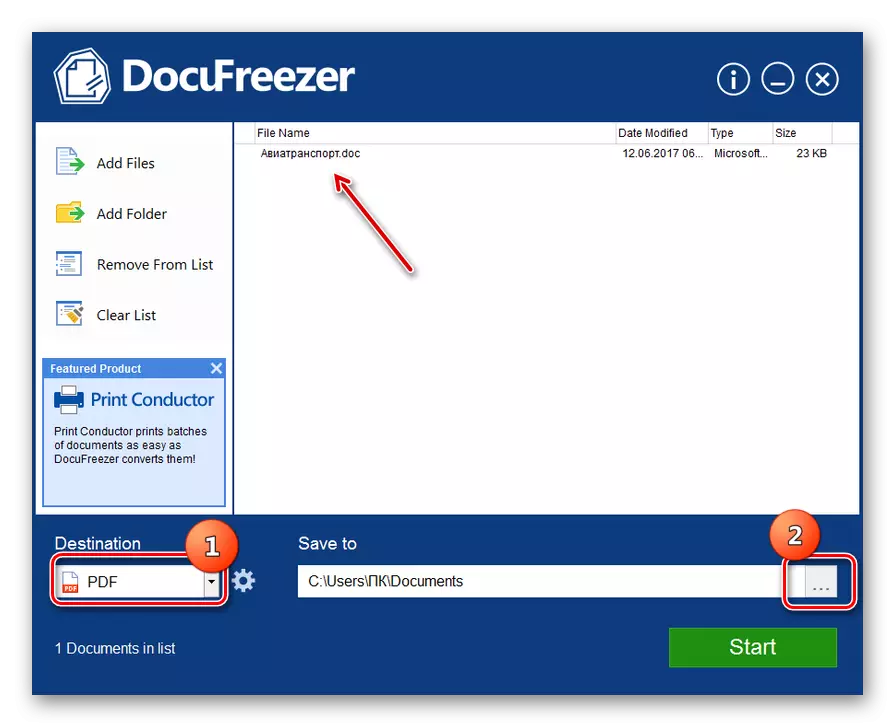
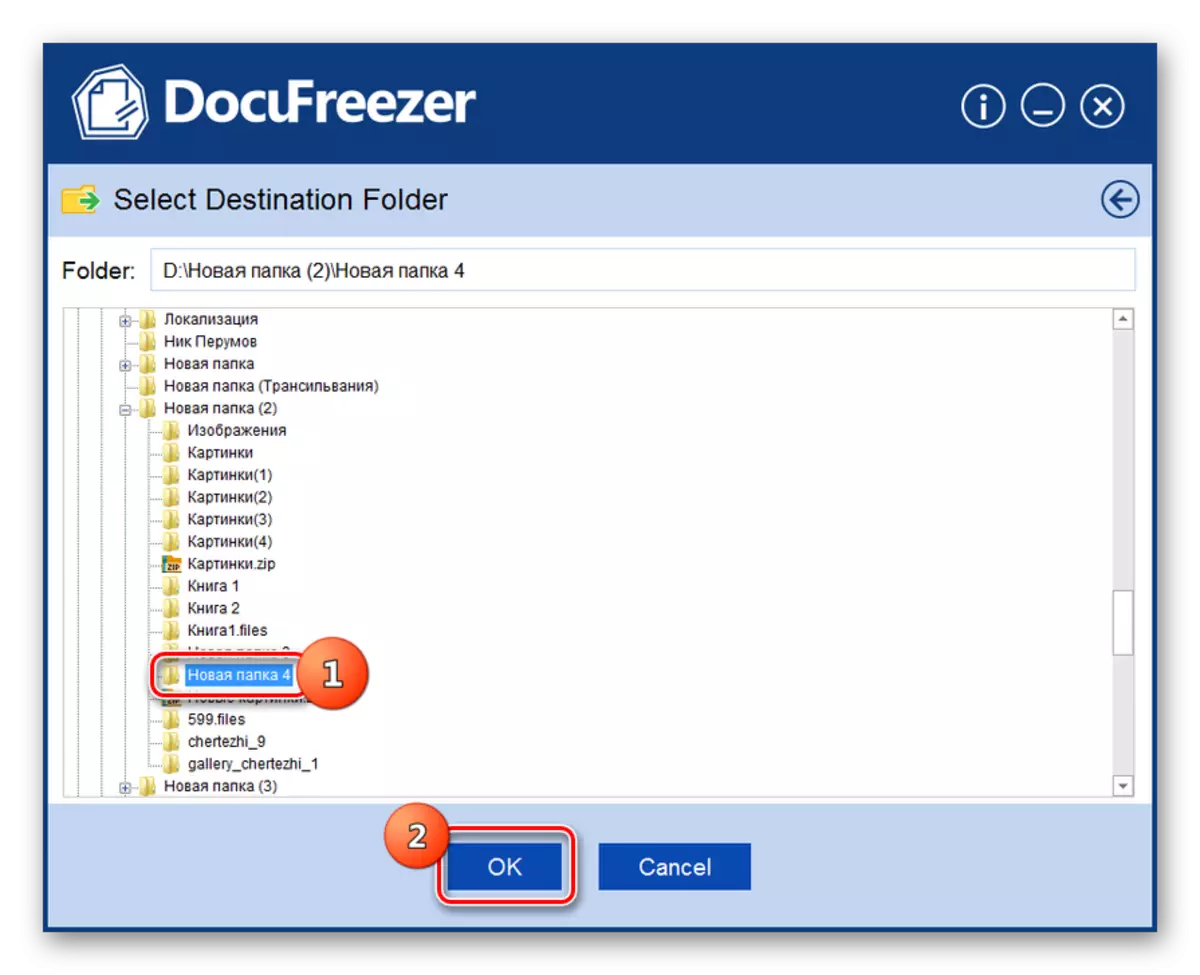
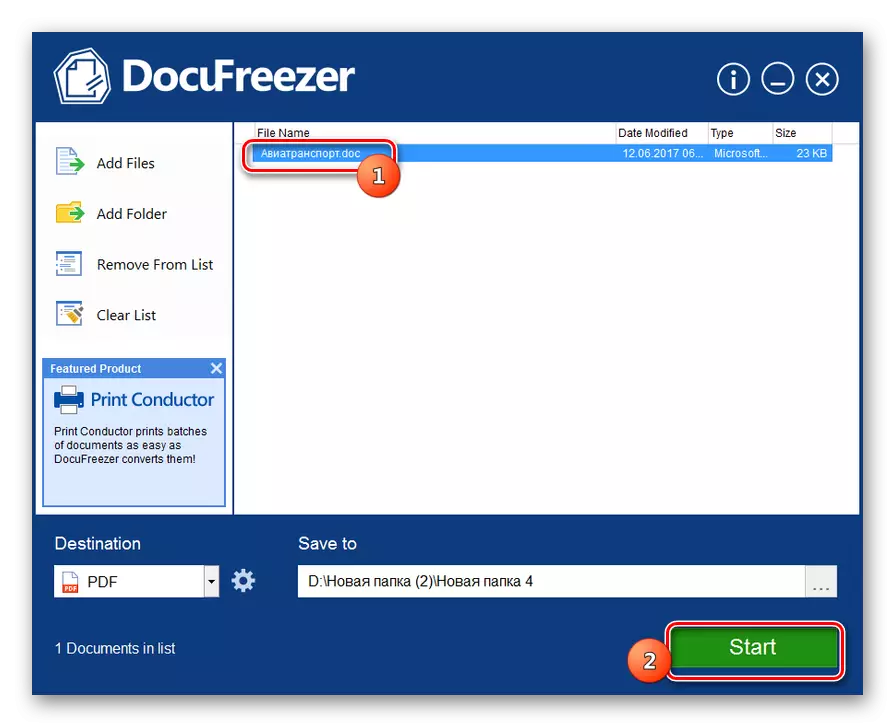

Ukungancediki kwale ndlela kukuba isicelo se-celewreeneser asisimisi. Kodwa kwangaxeshanye, ngokungafaniyo neenkqubo zangaphambili esiziqwalaseleyo, ikhululekile ukuba isetyenziswe.
Indlela 4: I-Foxit Phantompdf
Uxwebhu lwe-DOC lunokuguqulwa kwifomathi oyifunayo usebenzisa isicelo sokujonga kunye nokuhlela iifayile ze-PDF-Foxit Phaxdf.
Khuphela iFoxit Phantompdf.
- Yenza i-foxit phantompdf. Ukuba sekhaya "Ikhaya", cofa kwi "Ifayile evulekileyo" i-icon kwiphaneli yokufikelela ekhawulezileyo, eboniswa njengefolda. Unokusebenzisa i-CTRL + O.
- Igobolondo yento yasungulwa. Okokuqala, lungisa ifomathi yokutshintshela kwifomathi "Zonke iifayile" zesikhundla. Ngaphandle koko, amaxwebhu e-DOC akaboniswanga kwifestile. Emva koko, fudukela kwisalathiso apho into ibekwe khona. Ukukhetha, cofa u "Vula".
- Iziqulatho zefayile ye-Gordric ziya kubonakala kwi-foxit phantompdf. Ukuze ugcine umbandela kwifomathi yePDF oyifunayo, cinezela "Gcina" i-icon kwifom yediski yefloppy kwiphaneli yokufikelela ngokukhawuleza. OKANYE NOKWENZA IXESHA LOKUVULA I-CTRL + S.
- Intonga yento ivula iwindow. Apha kuya kufuneka uye kolo mbalelwano apho unqwenela ukugcina uxwebhu oluguqulweyo ngolwandiso lwe-PDF. Ukuba unqwenela kwigama lefayile, unokutshintsha igama loxwebhu ukuya kwelinye. Cinezela "Gcina".
- Ifayile kwifomathi yePDF iya kugcinwa kulawulo oluthile olichaziweyo.
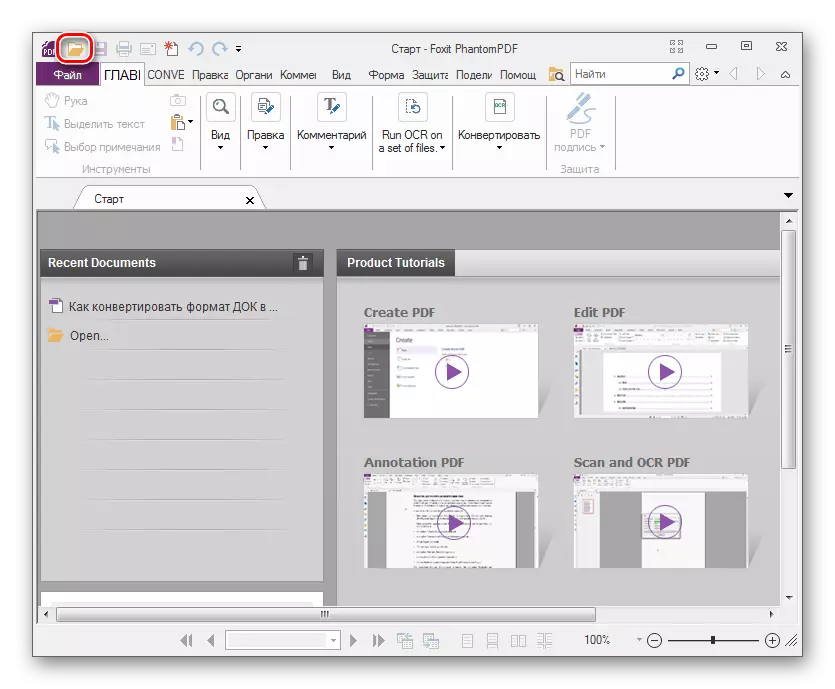

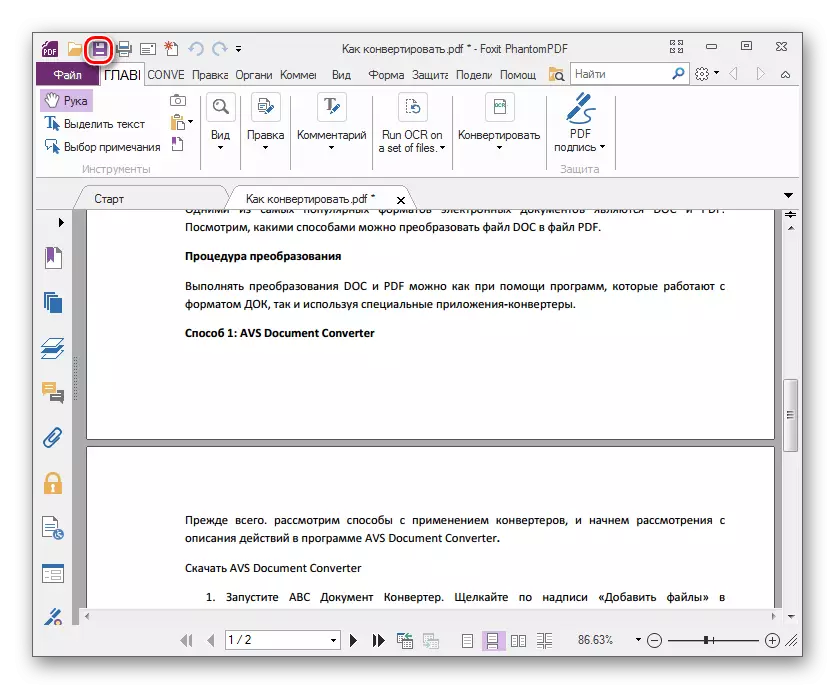
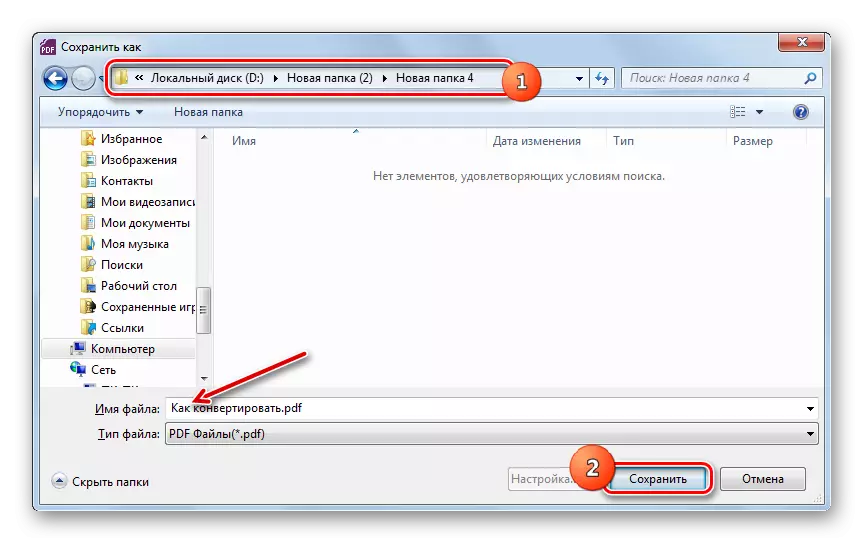
Indlela ye-5: IMicrosoft Word
Ungaguqula i-DOC kwi-PDF usebenzisa iOfisi ye-Microsoft kwi-Microsoft okanye i-ofisi yesithathu yombutho kule nkqubo.
Khuphela igama leMicrosoft.
- Balekani igama. Okokuqala, kufuneka sivule i-DOC yoxwebhu, eya kuthi emva koko iguqule. Ukuya kuvula uxwebhu, fudukela kwithebhu yefayile.
- Kwifestile entsha, cofa kwigama "Vula".
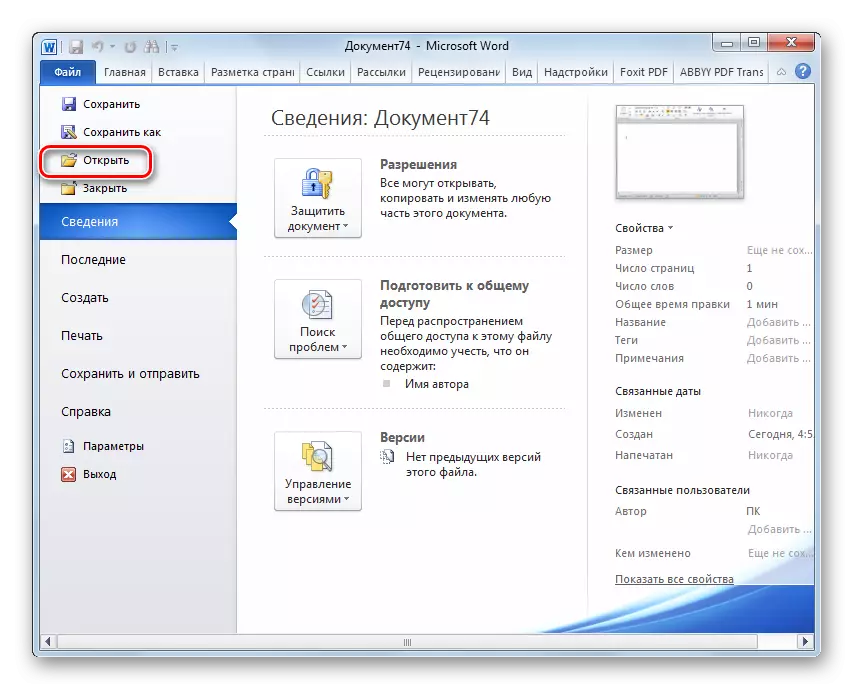
Ungayisebenzisa ngokuthe ngqo i-CTRL + o indibaniselwano.
- Iqokobhe lesixhobo sokuvula into lisunguliwe. Yiya kulawulo apho i-DoC ifumaneka khona, ibalase kwaye icinezele "Vula".
- Olu xwebhu luvulekile kwi-Microsoft ye-Microsoft. Ngoku kufuneka siguqule ngokuthe ngqo imixholo yefayile evulekileyo kwi-PDF. Ukwenza oku, cofa kwigama "ifayile".
- Emva koko, fudukela kwincwadi ethi "Gcina njenge".
- Into egciniweyo into iqalile. Hambisa apho ufuna ukuthumela into edaliweyo kwifomathi yePDF. Kwindawo "yohlobo lwefayile", khetha "i-pgraf" kuluhlu. Kwindawo "yegama lefayile", unokuhlela igama lento eyenziwe njengoko inqwenelekayo.
Ngokukhawuleza ngokutshintsha itikiti yerediyo, unokukhetha inqanaba lokuncedisa: "umgangatho" (engagqibekanga) okanye "ubungakanani obuncinci". Kwimeko yokuqala, umgangatho wefayile uya kuphakama, njengoko oko kuya kutshabalaliswa kungekuphela kwi-Intanethi kuphela kwi-Intanethi, kodwa nepript, nangona kunjalo, kuya kuba ngaphezulu. Kwicala lesibini, ifayile iya kuhlala indawo encinci, kodwa umgangatho wayo uya kuthoba. Izinto zolu hlobo, okokuqala, zenzelwe ukuthumela kwi-Intanethi kunye nokufunda imixholo kwiscreen, kwaye olu khetho alucetyiswa ukuba luprintwe. Ukuba ufuna ukwenza useto olongezelelekileyo, nangona uninzi lweemeko akufuneki, emva koko ucofe iqhosha elithi "Parameter ..." iqhosha.
- Ivula iwindophu yeparamitha. Apha ungabeka imiqathango onke amaphepha oxwebhu onqwenela ukuguqula kwi-PDF okanye ezinye zazo, ukuqulunqwa, ukufihlakeleyo kunye nezinye iiparamitha. Emva kokuba kungeniswe izicwangciso ezinqwenelekayo, cofa "Kulungile".
- Buyela kwi Window. Kuhlala kunqakraza kwiqhosha elithi "Gcina".
- Emva koko, uxwebhu lwePDF olusekwe kumxholo wefayile ye-DOC yoqobo iya kwenziwa. Iya kuba kwindawo apho umsebenzisi ngokwakhe wabonisa khona.
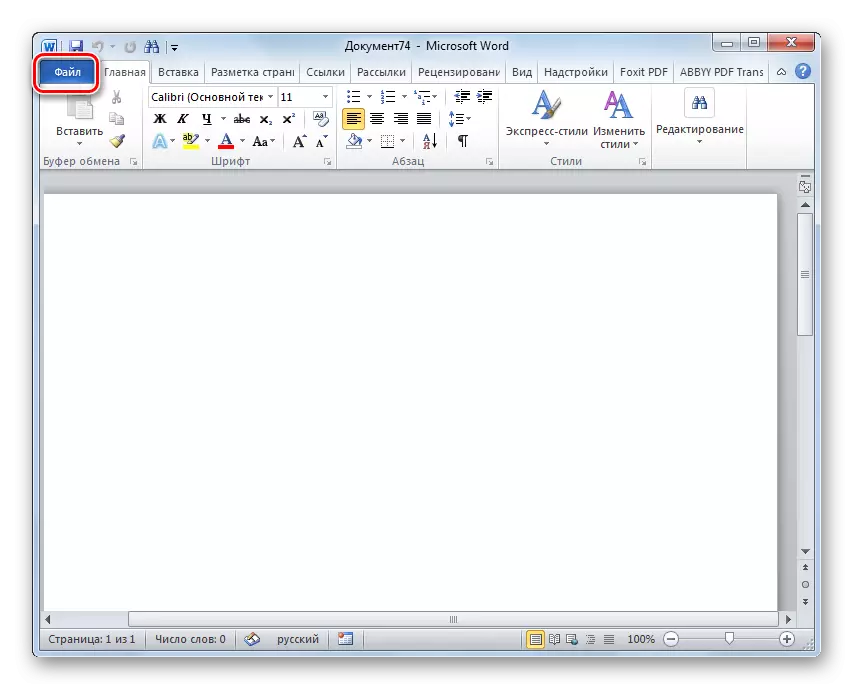

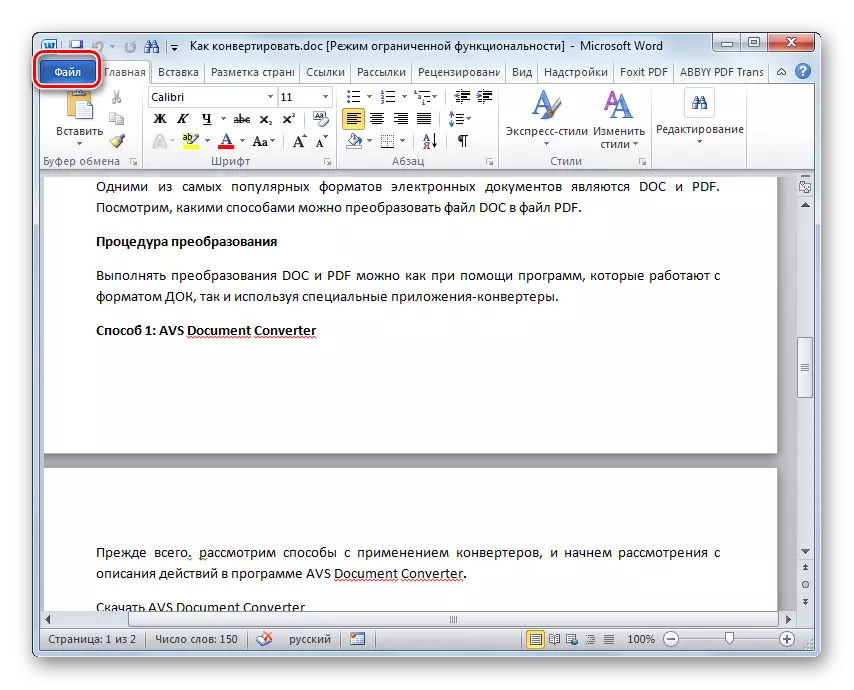
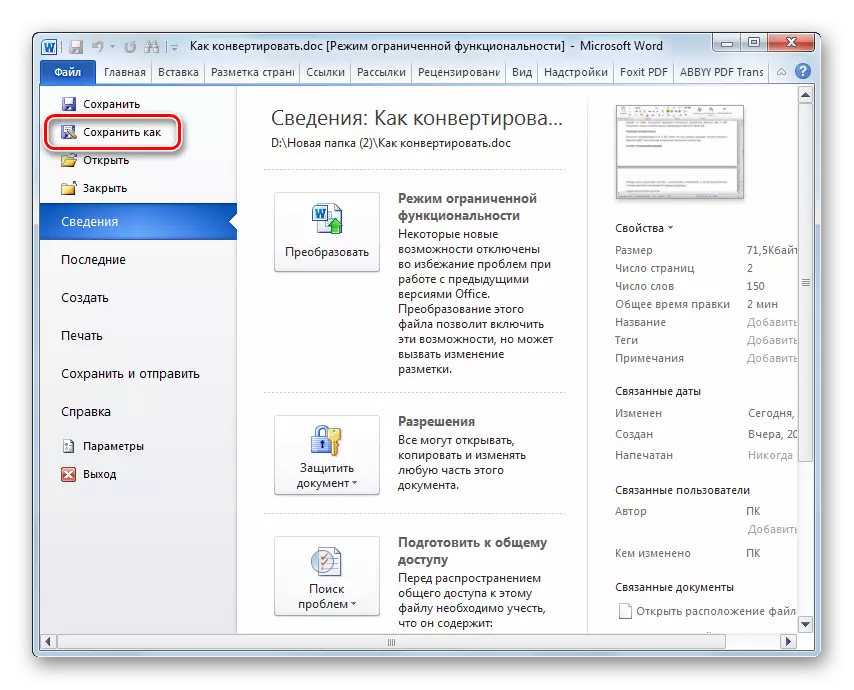
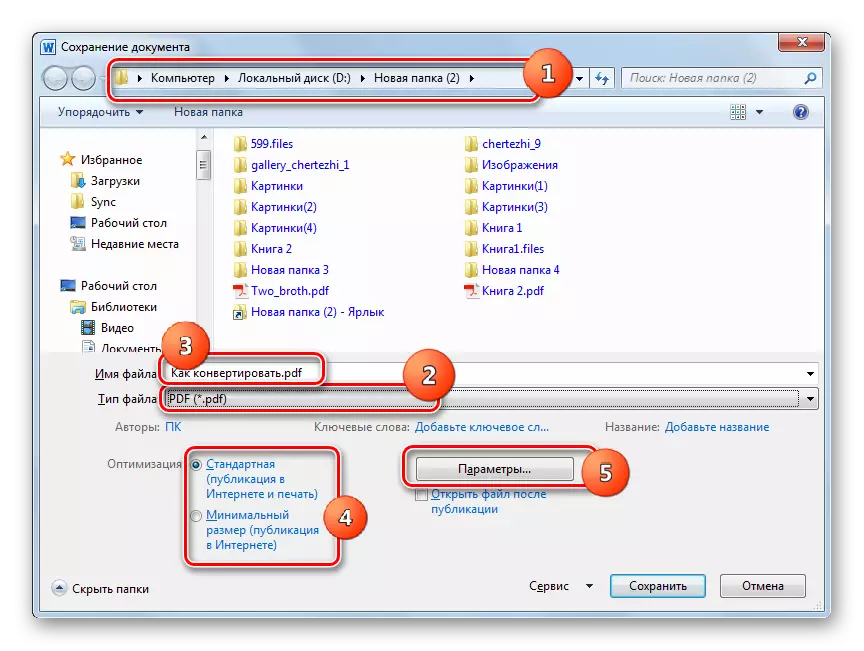
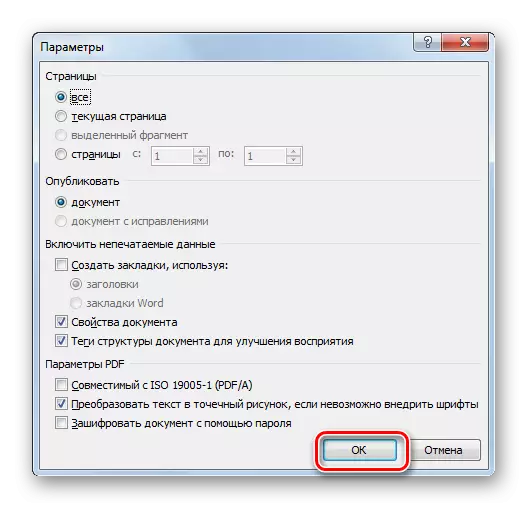
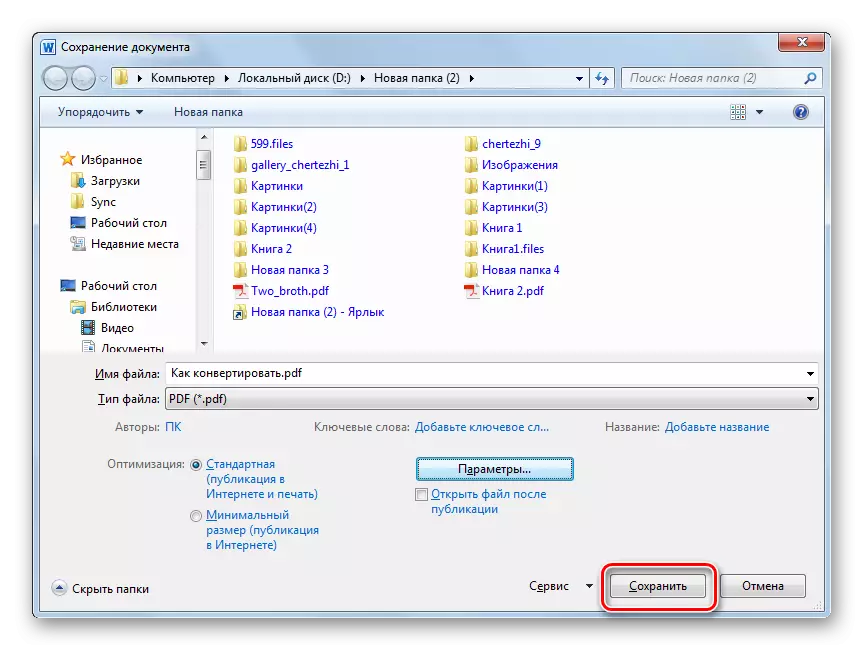
Indlela yesi-6: Ukusetyenziswa kwe-onns kwi-Microsoft kwiMicrosoft Word
Ukongeza, ukuguqula i-DOC kwi-PDF kwiNkqubo yamagama, usebenzisa abavelisi besithathu. Ngokukodwa, xa ubeka iNkqubo yeFoxit PintompDF echazwe apha ngasentla, "i-foxit pdf" yongezwa ngokuzenzekelayo kwigama, apho ithebhu eyabelwe khona.
- Vula uxwebhu lwe-DOC kwigama lezo ndlela zichazwe apha ngasentla. Yiya kwi-foxit pdf ithebhu.
- Ukuya kwithebhu echaziweyo ukuba ufuna ukutshintsha useto lokuguqula, cofa kwi-icon "seseto".
- Ifestile ye-Window ivula. Apha ungazitshintsha iifonti, udibanise imifanekiso, yongeza amanqaku efayile ye-PDF kwaye wenze eminye imisebenzi emininzi yokonga kwifomathi echaziweyo ukuba usebenzisa i-PDF kwigama. Kodwa, kusafuneka uthi ezi seva zichanileyo zinqabile xa zifunwa kwimfuno yokuzaliseka kwemisebenzi yesiqhelo. Emva kokuba useto lwenziwa, cinezela "Kulungile".
- Ukuqhubeka kuguqulo lwexwebhu ngokuthe ngqo, cofa kwi-PLF Toolbar.
- Emva koko, iwindow encinci ivulwa, apho icelwe ukuba unqwenela into yokuba into ekhoyo iguqulwe. Cinezela "Kulungile".
- Iwindow yolondolozo iya kuvela emva koko. Kufuneka ifudukele apho unqwenela ukugcina into kwifomathi yePDF. Cinezela "Gcina".
- Emva koko umshicileli we-PDF obonakalayo uza kuprinta uxwebhu kwifomathi yePDF kolo lwazi olwabelweyo. Ekupheleni kwenkqubo, iziqulatho zoxwebhu ziya kuvulwa ngokuzenzekelayo sisicelo esibekwe kwinkqubo ukujonga okungagqibekanga i-PDF emiselweyo.
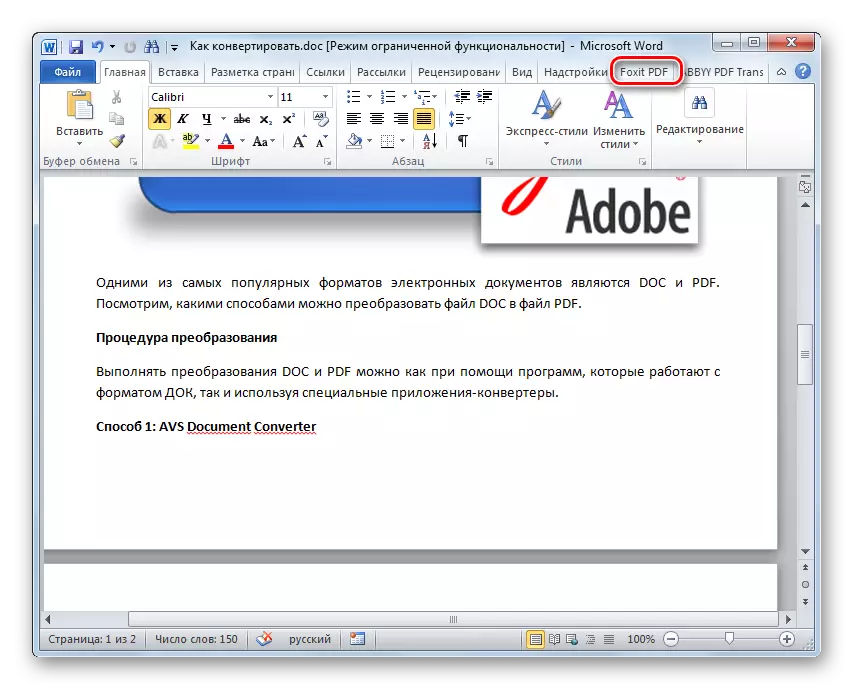
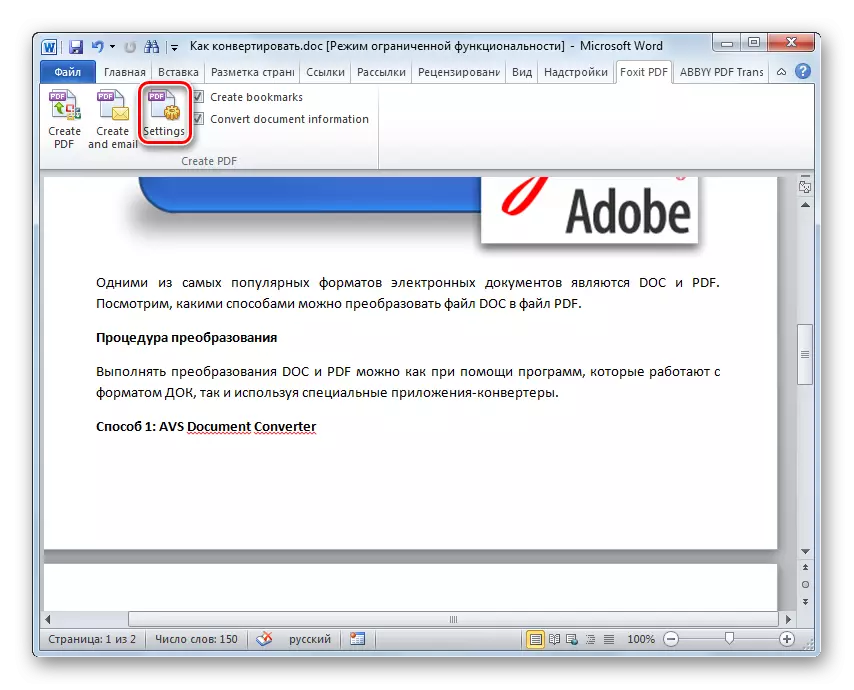
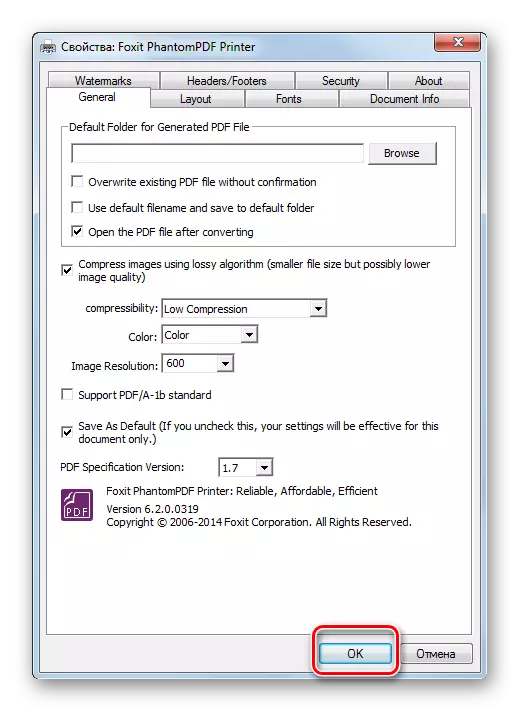
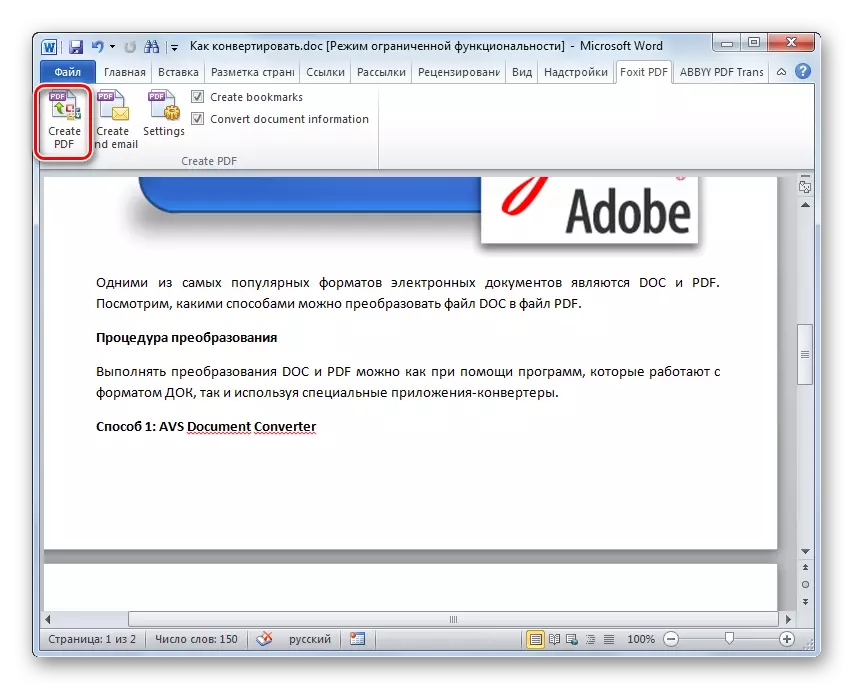
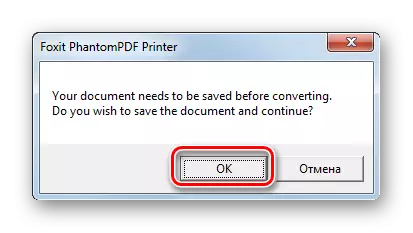
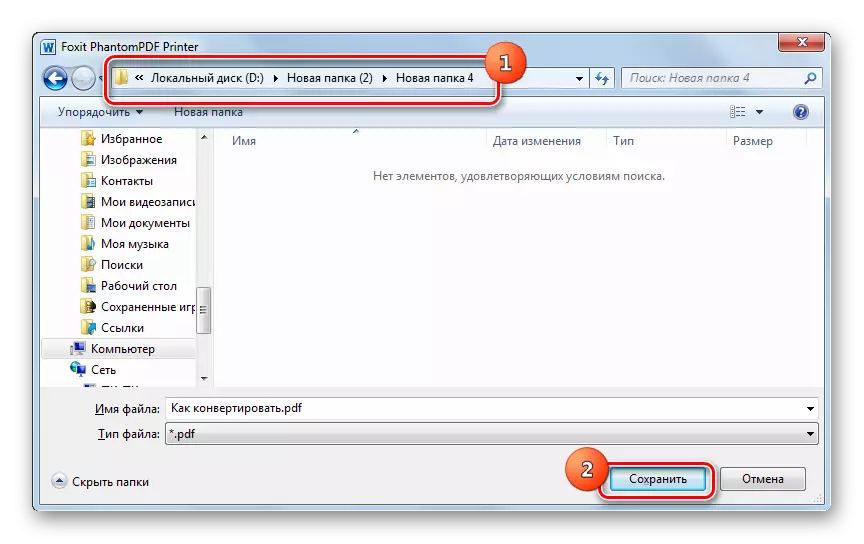
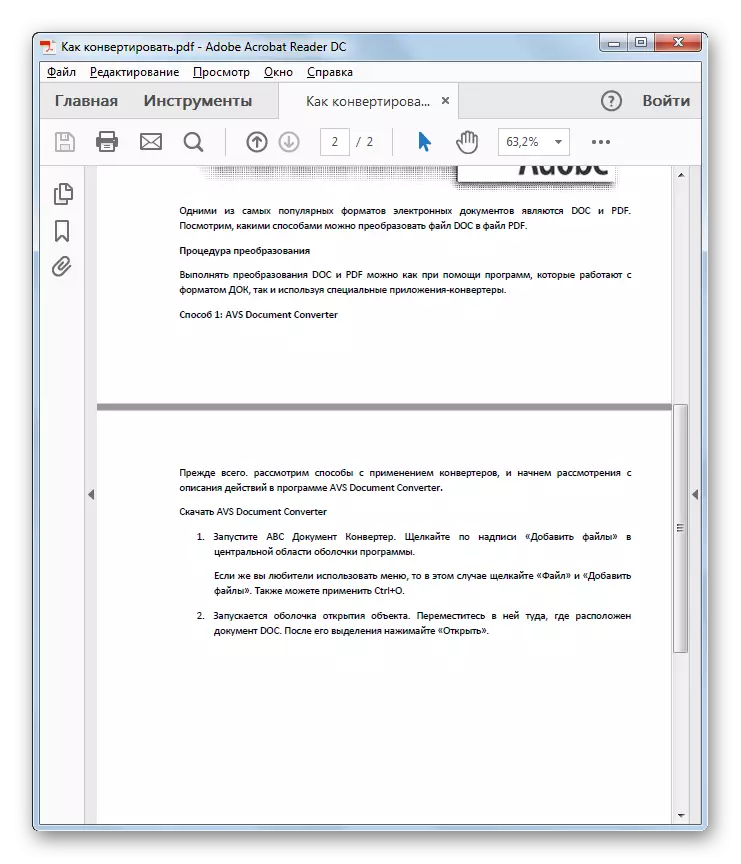
Sifumanise ukuba ungaguqula i-DOC kwi-PDF, njengoko usebenzisa inkqubo yokuguqula kwaye usebenzisa ukusebenza kwangaphakathi kweMicrosoft Word. Ukongeza, kukho iinkolelo ezikhethekileyo kwiLizwi, ezivumela ukuba uchaze iiparamitha ezichanekileyo ngakumbi. Ke ukhetho lwezixhobo zokwenza umsebenzi ochazwe kweli nqaku lukhulu ngokwaneleyo.
